百度浏览器如何自定义鼠标手势?我们在使用百度浏览器的时候,有个鼠标手势,这是个十分方便的辅助功能,我们也可以自定义修改。在用百度浏览器浏览网页的时候,为了更加方便上网我们可以使用鼠标手势,但是有用户还不习惯使用默认的鼠标手势,这种情况我们可以自定义鼠标手势,小编下面整理了百度浏览器自定义鼠标手势步骤,不会的话跟着我一起往下看看!
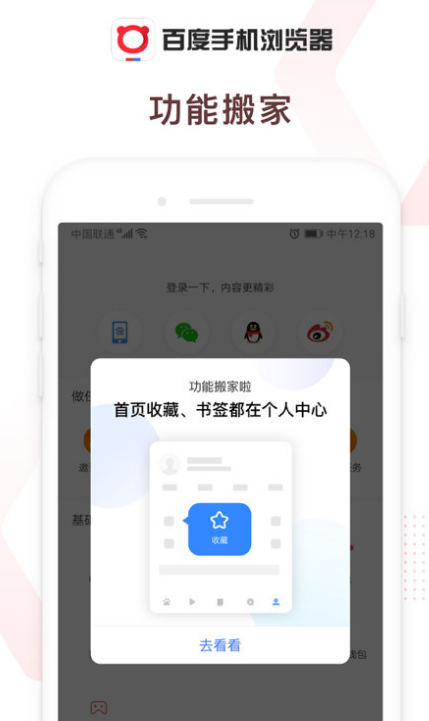
百度浏览器自定义鼠标手势步骤
1、首先打开百度浏览器,点击百度浏览器右上方的“设置”按钮,如图所示;
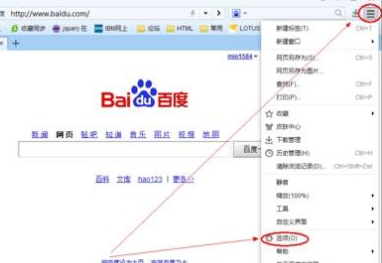
2、点击设置菜单中的浏览器设置,进入浏览器“设置界面”,如图所示。
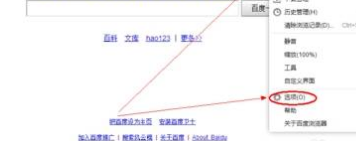
3、在浏览器设置界面,选择左侧菜单“高级设置”如图所示。

4、将开启鼠标手势、显示手势轨迹及显示动作提示都打上“√”如图所示。
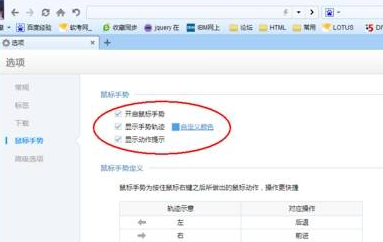
5、默认的鼠标轨迹是蓝色的,可以根据自己喜欢的颜色修改,点击自定义颜色可选择其他颜色如图所示。
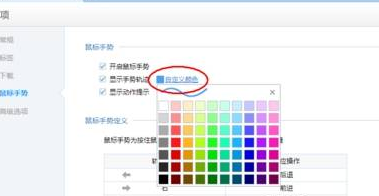
6、百度浏览器的鼠标手势已经做好了定义,目前无法修改,记住这些手势代表什么操作,熟悉后,以后操作起来就更快捷、方便如图所示。
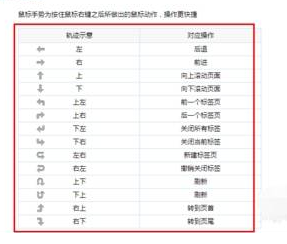
以上就是【百度浏览器如何自定义鼠标手势-百度浏览器自定义鼠标手势步骤】全部内容了,更多精彩教程尽在浏览器之家~!















